win7电脑开机提示风扇错误怎么办,win7电脑开机提示风扇错误的解决方法
时间:2016-03-28 来源:互联网 浏览量:871
用户在使用win7系统台式电脑的时候开机提示“CPU Fan Error”,为什么会出现这种故障?要怎么解决这个问题?其实,CPU Fan Error翻译过来就是“风扇错误”。下面就跟大家说说win7电脑开机提示风扇错误怎么办。
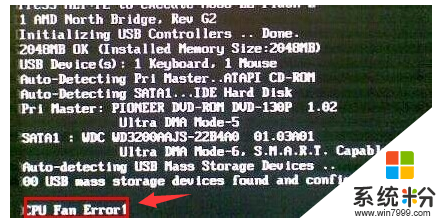
台式电脑开机提示CPU Fan Error解决方法:
1、系统BIOS检测不到CPU风扇的转速 这个是最常见的原因之一,我们可以进BIOS查看,开机后按下DEL键进入BIOS选项,接着进入Power→Hardware monitor,我们会看到有三个选项CPU FAN SPEED;CHASSIS FANSPEED;POWER FAN SPEED,将CPU FAN SPEED项改成IGNORED,CHASSIS FANSPEED项改成N/A,POWER FAN SPEED项改成
2、CPU风扇工作不正常转速太低
由于风扇质量不高,或者使用时间太久,风扇转速变慢,灰尘太多等原因引起的风扇转速变慢引起的,个人建议直接换个CPU风扇即可解决。

3、主板CPU风扇电源线插错 一般来说主板上都有多个风扇的接口,有些接口是不一样的,一般来说主板接风扇的接口有两种,一种是接机箱风扇的接口一种是接CPU风扇用的接口。如果当插错的话,那么就会出现这种错误,CPU应该插到旁边有“CPU Fan”接口上。如果不插到这里的话,虽然CPU风扇能正常的散热,正常的使用,但是主板往往会在开机的时候提示开机时BIOS提示CPU Fan Error错误警告。

4、主板BIOS设置错误 一般此类错误直接把主板BIOS的设置直接恢复默认即可,如果自己不会设置的话,拆开机箱,直接把主板上的电池拔上来,等个半分钟才放回去,这样一来主板因为没有电就会自动恢复初始化了。

补充:需要重视CPU Fan Error错误提示,尤其是在服务器上,如果出现这样的提示,更应该注意,以免造成更大的损失!
以上就是台式电脑开机提示风扇错误(CPU Fan Error)的处理方法,要是用户也遇到同样的问题话,不妨参考本文方法来处理,希望本文介绍的内容对大家有所帮助。
相关教程
- ·如何解决win7电脑开机开机出现0xc0000428错误提示?win7电脑开机开机出现0xc0000428错误提示的解决方法。
- ·win7旗舰版电脑宽带连接错误,提示错误676怎样解决? win7旗舰版电脑宽带连接错误,提示错误676解决的方法有哪些?
- ·在win7旗舰版电脑中打开word程序会出现宏错误的提示怎么解决? 在win7旗舰版电脑中打开word程序会出现宏错误的提示怎么处理?
- ·win7旗舰版电脑宽带连接错误,提示错误代码734怎么解决? win7旗舰版电脑宽带连接错误,提示错误代码734怎么处理?
- ·win7旗舰版电脑无法保存打印机设置,提示错误0x000006d9怎么解决? win7旗舰版电脑无法保存打印机设置,提示错误0x000006d9怎么处理?
- ·宽带连接雨林木风Win7 32位系统提示错误768的解决方法 宽带连接雨林木风Win7 32位系统提示错误768如何解决
- ·win7系统电脑开机黑屏 Windows7开机黑屏怎么办
- ·win7系统无线网卡搜索不到无线网络 Win7电脑无线信号消失怎么办
- ·win7原版密钥 win7正版永久激活密钥激活步骤
- ·win7屏幕密码 Win7设置开机锁屏密码的方法
Win7系统教程推荐
- 1 win7原版密钥 win7正版永久激活密钥激活步骤
- 2 win7屏幕密码 Win7设置开机锁屏密码的方法
- 3 win7 文件共享设置 Win7如何局域网共享文件
- 4鼠标左键变右键右键无法使用window7怎么办 鼠标左键变右键解决方法
- 5win7电脑前置耳机没声音怎么设置 win7前面板耳机没声音处理方法
- 6win7如何建立共享文件 Win7如何共享文件到其他设备
- 7win7屏幕录制快捷键 Win7自带的屏幕录制功能怎么使用
- 8w7系统搜索不到蓝牙设备 电脑蓝牙搜索不到其他设备
- 9电脑桌面上没有我的电脑图标怎么办 win7桌面图标不见了怎么恢复
- 10win7怎么调出wifi连接 Win7连接WiFi失败怎么办
Win7系统热门教程
- 1 win7/8笔记本改用电池供电联网断开或需重启联网怎么办 怎么解决win7/8笔记本改用电池供电联网断开或需重启联网
- 2 出现死机 解决连接宽带时ghost win7 32位纯净版出现死机如何解决 连接宽带时ghost win7 32位纯净版出现死机应该怎么办
- 3 Win7系统任务栏变宽/变窄如何还原? Win7系统任务栏变宽/变窄还原的方法
- 4Win7旗舰版麦克风被禁用了怎么办?
- 5Win7怎样启动屏幕键盘 Win7启动屏幕键盘的方法
- 6win7系统如何把鼠标调快 win7系统把鼠标调快的方法有哪些
- 7电脑Win7系统一连接苹果手机就蓝屏怎么办 电脑Win7系统一连接苹果手机就蓝屏的解决方法
- 8电脑公司win7系统提示驱动器未就绪怎么解决
- 9win732位旗舰版下载后怎么安装|笔记本装win7的方法
- 10Win7旗舰版电脑上传速度测试方法!
最新Win7教程
- 1 win7系统电脑开机黑屏 Windows7开机黑屏怎么办
- 2 win7系统无线网卡搜索不到无线网络 Win7电脑无线信号消失怎么办
- 3 win7原版密钥 win7正版永久激活密钥激活步骤
- 4win7屏幕密码 Win7设置开机锁屏密码的方法
- 5win7怎么硬盘分区 win7系统下如何对硬盘进行分区划分
- 6win7 文件共享设置 Win7如何局域网共享文件
- 7鼠标左键变右键右键无法使用window7怎么办 鼠标左键变右键解决方法
- 8windows7加密绿色 Windows7如何取消加密文件的绿色图标显示
- 9windows7操作特点 Windows 7的特点有哪些
- 10win7桌面东西都没有了 桌面文件丢失了怎么办
